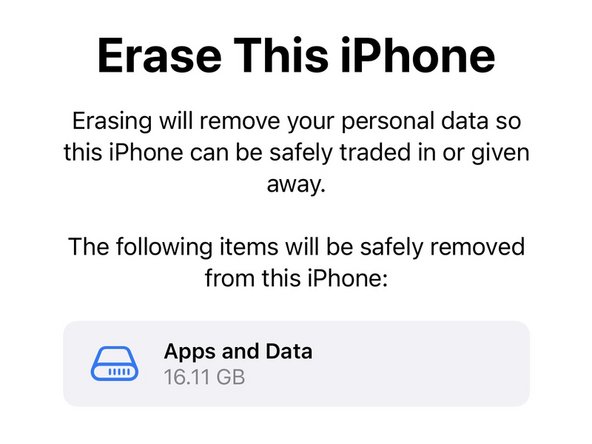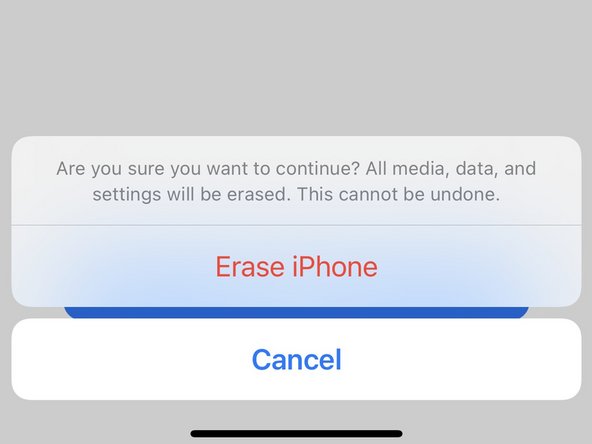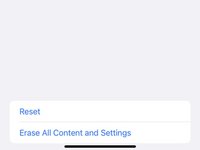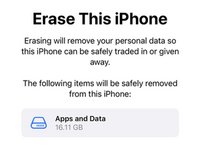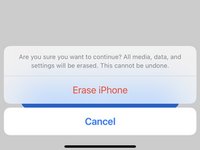Einleitung
Diese Anleitung kann nützlich sein, wenn du dein iPhone verkaufst, verschenkst oder anderweitig weiterverwendest. Wenn dein Gerät nicht ordnungsgemäß bootet, schau in der Anleitung, wie man ein iPhone in den Wiederherstellungsmodus versetzt nach.
-
-
Wähle die die App "Einstellungen".
-
Wenn du unsicher bist wo deine Einstellungen-App ist, wische nach unten und nutze die Suchfunktion, um die App zu finden.
-
-
-
Wähle Allgemein. Es ist relativ weit unten auf dem ersten Bildschirm.
-
Wische im folgenden Menü nach unten. Tippe auf Zurücksetzen. Je nach iOS-Version kann dies alternativ iPad übertragen oder zurücksetzen heißen.
-
-
-
-
Wähle Alle Inhalte & Einstellungen löschen.
-
Das iPhone bestätigt, welche Informationen während dieses Vorgangs entfernt werden sollen. Klicke unten auf dem Bildschirm auf Fortfahren.
-
Es wird ein letztes Mal bestätigt, dass du es löschen möchtest. Möglicherweise wirst du zur Authentifizierung nach dem Kennwort für deine Apple ID gefragt.
-
-
-
Beim Neustart des iPhones wird ein Apple-Logo angezeigt. Ein Fortschrittsbalken wird angezeigt und füllt sich, während das iPhone Daten entfernt und das Betriebssystem neu installiert.
-
Es kann sein, dass es während des Vorgangs einige Male neu startet oder zwischen den Neustarts länger als gewöhnlich ausgeschaltet zu sein scheint.
-
Nachdem du geduldig gewartet hast, startet das Gerät neu und zeigt den Setup-Assistenten an, so dass du die Konfiguration von Grund auf neu beginnen kannst oder eine andere Person die gleiche Aufgabe übernehmen kann.
-
Der iPhone Setup-Assistent führt dich durch die Reaktivierung und Konfiguration deines Geräts. Wenn dieses Zurücksetzen durchgeführt wurde, um ein Softwareproblem auszuschließen, dann stelle deine Daten später wieder her. Sei sicher, dass dein Problem ohne zusätzliche Apps, Daten und Einstellungsänderungen gelöst ist.
Der iPhone Setup-Assistent führt dich durch die Reaktivierung und Konfiguration deines Geräts. Wenn dieses Zurücksetzen durchgeführt wurde, um ein Softwareproblem auszuschließen, dann stelle deine Daten später wieder her. Sei sicher, dass dein Problem ohne zusätzliche Apps, Daten und Einstellungsänderungen gelöst ist.
Rückgängig: Ich habe diese Anleitung nicht absolviert.
6 weitere Personen haben diese Anleitung absolviert.
Besonderer Dank geht an diese Übersetzer:innen:
100%
Diese Übersetzer:innen helfen uns, die Welt zu reparieren! Wie kann ich mithelfen?
Hier starten ›